Запуск Device Management Console
Следуйте инструкциям по запуску Device Management Console.
-
Выполните одно из перечисленных ниже действий:
-
Нажмите кнопку Device Management Console на вкладке Средство управления в программе Quick Utility Toolbox.
-
Запуск из программы.
-
Для ОС Windows 11/Windows 10
В меню Пуск (Start) выберите (Все приложения (All apps) >) Canon Utilities > Device Management Console.
-
Для Windows 8.1
Нажмите Device Management Console на экране Пуск (Start).
Если Device Management Console не отображается на экране Пуск (Start), нажмите экспресс-кнопку Поиск (Search) и выполните поиск по фразе Device Management Console.
-
Для Windows 7
В меню Пуск (Start) выберите Все программы (All Programs) > Canon Utilities > Device Management Console > Device Management Console.
-
 Примечание.
Примечание.-
Quick Utility Toolbox — это программное приложение Canon.
На главном экране Device Management Console отобразится вкладка Состояние принтера.
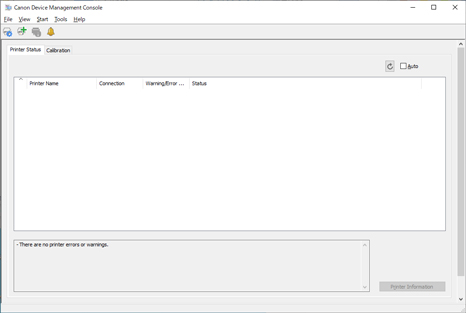
Принтеры не появляются на главном экране при начальном запуске.
Зарегистрируйте управляемый принтер, информацию см. в разделе "Регистрация принтера".
-
